Korekta wejścia z tymczasowym profilem w systemie Windows

- 3874
- 1066
- Pani Patrycjusz Sokołowski
Drodzy przyjaciele, dzisiaj naszą dyskusją jest poprawienie wpisu z profil tymczasowego w systemie operacyjnym Windows. Nie będziemy mówić o tym, jak przeprowadzane jest to wejście: faktem jest, że ta operacja może wystąpić dowolnie z powodu wszelkich błędów systemu. Ale dlaczego ten tryb nie nadaje się do pracy? Lub nadal możesz z tym żyć? Przeanalizujmy te pytania.

Tak więc omawiany profil jest całkowicie nieodpowiedni do normalnej pracy na komputerze. Wynika to z faktu, że po każdym wyłączeniu urządzenia wszystkie dane wprowadzone do pamięci są wymazane. Na przykład, jeśli uruchomiłeś komputer z tymczasowym profilem, a następnie zdecydowałeś się pracować i wydrukować tezę w programie Microsoft Word, a następnie zapisałeś ją na pulpicie, następnie po ponownym uruchomieniu systemu przekonasz się, że nie ma dyplomu na pulpicie. Profil tymczasowy delije wszystkie dane po opuszczeniu systemu: co wydarzyło się na komputerze po włączeniu, pozostanie tam nawet po nagraniu dziesiątek filmów w dowolnym katalogu. Jednak ta zasada nie dotyczy zmian w źródle systemu.
Teraz jest jasne, dlaczego musisz pozbyć się tego profilu. Aby to zrobić, rozważymy różne sposoby wyeliminowania tego problemu. Możesz zacząć próbować od samego początku, stopniowo przechodząc do późniejszych, jeśli poprzedni nie pomoże.
Jak usunąć tymczasowy profil w systemie Windows 7 lub 10
Pierwszy sposób
Tak więc, uruchamiając komputer w prawym dolnym rogu, pojawił się komunikat, że wykonano wejście z profilem tymczasowym. Jak to naprawić? Powyżej zauważono, że zmiany nie są usuwane podczas wprowadzania poprawek do rejestru. Tym właśnie użyjemy, aby wyeliminować problem. Zaczynajmy:
- Uruchom konto administratora, które nie powiadomi Cię o użyciu profilu tymczasowego.
- Przejdź do adresu C: \ Users \ Master, gdzie Master to nazwa użytkownika profilu, w którym występuje błąd. Zamiast użytkowników może być również „użytkownicy”, a litera C może być inna, ponieważ jest to litera dysku systemowego.
- Skopiuj wszystkie dane dostępne w działającym folderze w dowolnym folderze konta administratora. Jeśli jest dużo danych (proces kopiowania zajmuje więcej niż dwie godziny), możesz po prostu zmienić nazwę folderu głównego.
- Naciśnij klawisz wygrany i literę r. W oknie działającym „wykonuj” regiony zapisu i kliknij przycisk OK.
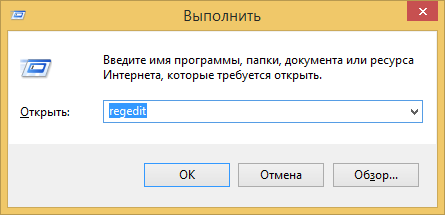
- W edytorze rejestru po lewej stronie wybierz element HKEY_LOCAL_MACHINE, a następnie oprogramowanie, Microsoft, Windowsnt, CurrentVersion i wreszcie folder profilelist.
- Tutaj musisz ponownie zobaczyć foldery po lewej stronie, które na końcu mają rozszerzenie .Bak. Na przykład, jeśli katalog profilelist ma folder S-1-5-5-5-21-21-21-2006497466-3171857984-2303527504-1003.Bak, wtedy ten folder musi zostać całkowicie usunięty. Liczby są podejmowane dowolnie: możesz mieć inne, musisz skupić się na rozszerzeniu.
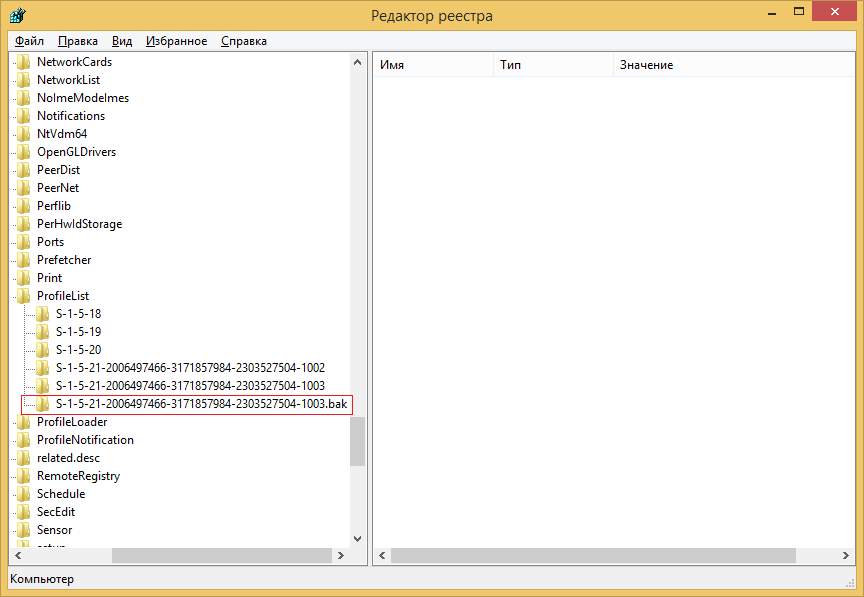
- Zamknij okno edytora rejestru. Teraz możesz ponownie uruchomić komputer i wpisać w imieniu profilu, w którym wystąpił błąd wprowadzania z tymczasowym profilem systemu Windows 7 lub 10.
- Jeśli wszystko pójdzie poprawnie, system ponownie utworzy plik do przechowywania plików. Możesz przenosić wcześniej zapisane foldery w trzecim punkcie powyżej. Gotowy!
Druga metoda
Co zrobić, jeśli nie można wejść do administratora? Następnie możesz użyć funkcji ukrytego konta administratora. Ale zanim zaczniesz to robić, jest to niezwykle zalecane zapisywanie wszystkich danych, jak w trzecim akapicie poprzedniej metody. Następnie możesz rozpocząć następujące czynności:
- Uruchamiamy wiersz poleceń w imieniu administratora.
- Napisz Administrator /Active Netuser: Tak i kliknij klawisz Enter.
- Teraz, podczas ponownego uruchomienia systemu, możesz wybrać odpowiednie konto (adminovskaya).
- Powtórz czwarte i piąte punkty podobnie.
- Ponownie znajdujemy folder z rozszerzeniem .Bak, ale tym razem jeszcze go nie usuniemy. Kliknij go raz za pomocą lewego przycisku myszy. Lista plików pojawi się po prawej stronie, musisz znaleźć ProfileImagePath i zobaczyć jego parametry. Dalsze działania będą zależeć, że będą. Rozważ te przypadki dalej.
- Pierwszy przypadek, gdy plik jest zapisywany C: \ Users \ Master. To jest tylko nazwa użytkownika, w którym mamy problem. Następnie będziesz musiał znaleźć folder o tych samych liczbach w lewym bloku (na przykład, jak pokazano powyżej: S-1-5-21-21-2006497466-3171857984-2303527504-1003.Bak), ale bez ekspansji .Bak! Oznacza to, że będzie to folder S-1-5-5-5-5-21-21-397466-3171857984-2303527504-1003, który bezpiecznie usuwamy. Załaduj ponownie komputer i spróbuj wprowadzić rozliczanie problemów. Teoretycznie sam system powinien przywrócić usunięte pliki. Jeśli tak się nie stało, nie jest to przerażające, ponieważ wcześniej zrobiliśmy ich kopię.
- Drugi przypadek, gdy plik jest zapisywany C: \ Users \ Poleno. Oznacza to, że nazwa użytkownika nie pasuje do tego, gdzie wejście jest wykonane z tymczasowym profilem systemu Windows. Następnie klikamy plik ProfileImagePath dwa razy LCM i zmieniamy wartość na C: \ Users \ Master. Jeszcze raz przypominamy, że zamiast Master używasz nazwy swojego profilu. Kliknij OK. Teraz usuwamy folder w taki sam sposób, jak w poprzednim punkcie: ten sam plik, ale bez .Bak na końcu.
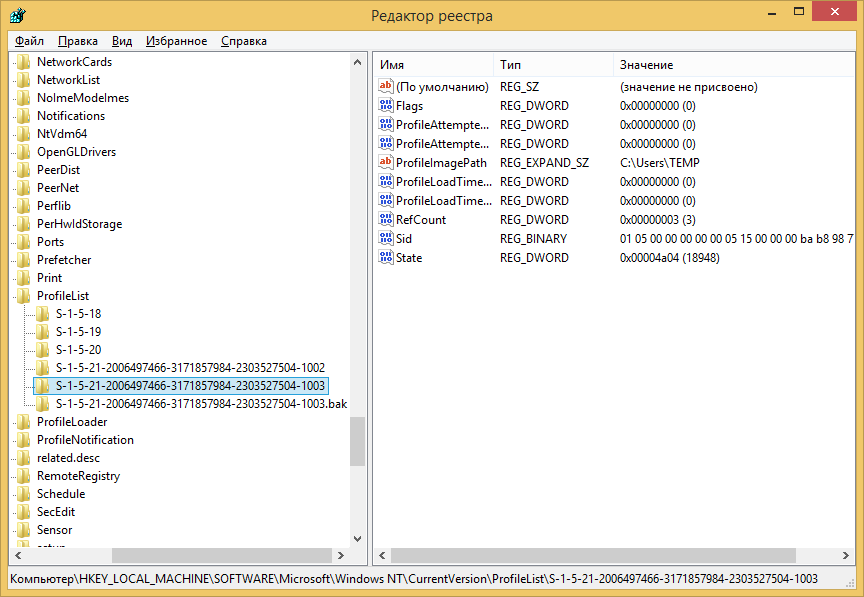 Następnie zmień nazwę naszego folderu, usuwając .Bak na końcu. To znaczy S-1-5-5-5-21-21-2006497466-3171857984-2303527504-1003.Bak zamienia się po prostu w S-1-5-5-5-21-21-2006497466-3171857984-2303527504-1003. Teraz możesz ponownie uruchomić komputer lub laptop i wprowadzić rekord problemu. Byłeś w stanie naprawić i usunąć profil tymczasowy.
Następnie zmień nazwę naszego folderu, usuwając .Bak na końcu. To znaczy S-1-5-5-5-21-21-2006497466-3171857984-2303527504-1003.Bak zamienia się po prostu w S-1-5-5-5-21-21-2006497466-3171857984-2303527504-1003. Teraz możesz ponownie uruchomić komputer lub laptop i wprowadzić rekord problemu. Byłeś w stanie naprawić i usunąć profil tymczasowy.
Wniosek
Drodzy czytelnicy, teraz wiesz, co zrobić, gdy system Windows wejdzie do profilu tymczasowego. Oczywiście, rozwiązanie problemu nie jest bardzo łatwe, ale warto. Jest to lepsze niż rozbiórki i ponowne ustalenie systemu operacyjnego, wcześniej kopiowanie wszystkich danych i informacji z komputera (na przykład dysk twardy). Nie zapomnij podzielić się swoją opinią, wrażeniem i doświadczeniem w komentarzach!

